小画桌是一款轻量级的在线实时协作的白板工具,它很适合团队远程会议、头脑风暴或是在线授课等场景中,能够有效提高用户的办事效率,而且它可以制作出不同种类的图表,例如可以制作思维导图、流程图或组织结构图等,为用户带来了不错的使用体验,因此小画桌软件很受用户的喜爱,当用户在小画桌软件中制作思维导图时,在主题框中输入文字信息后,会发现文字不会换行,只会延长主题框,那么用户应该怎么来实现文字换行呢,其实操作的过程很简单,用户将鼠标光标定位在需要换行的文字前,接着按下shift+enter就可以成功换行,那么下面就让小编来向大家展示一下小画桌实现文字换行的方法教程吧,希望可以帮助到大家。
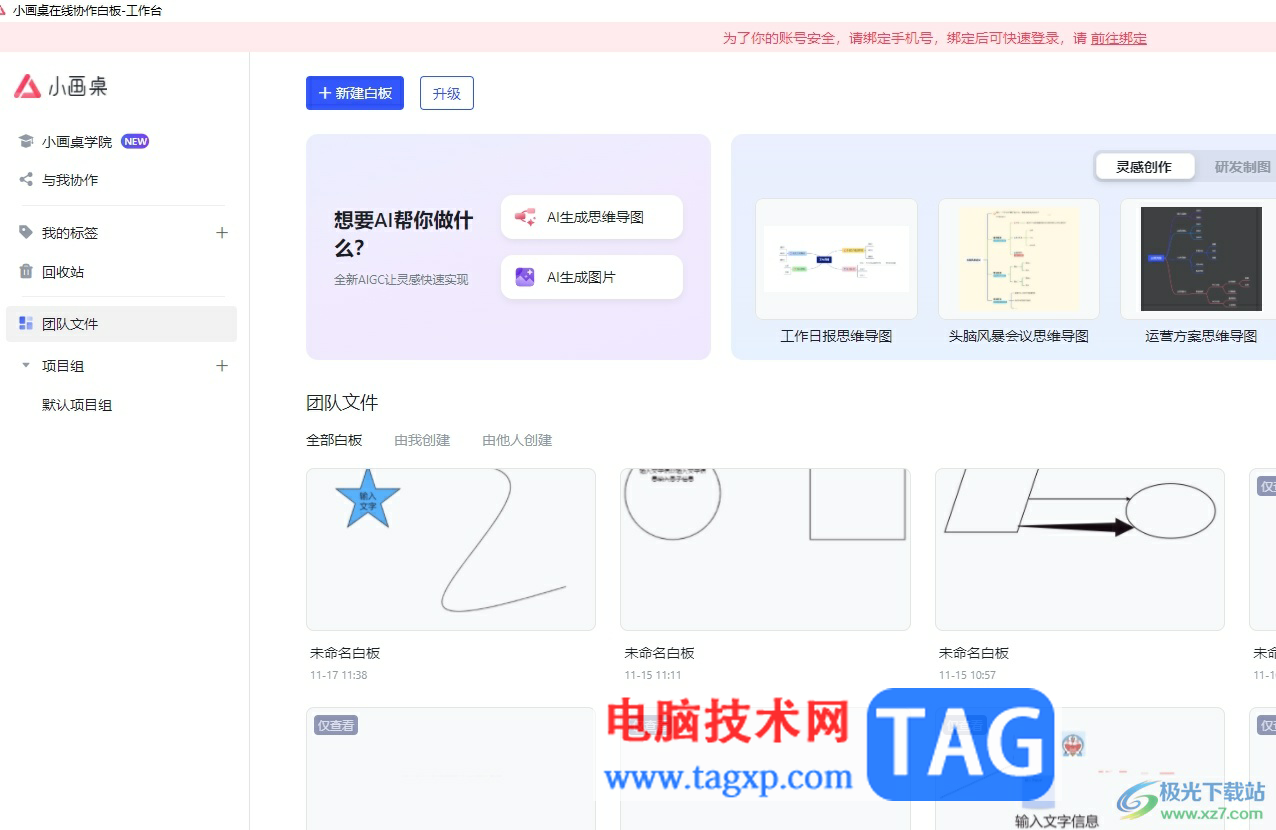
1.用户打开小画桌软件,并来到白板编辑页面上来制作思维导图

2.用户在主题框中输入文字内容后,会发现文字不会自动换行,而是沿着一行持续输入
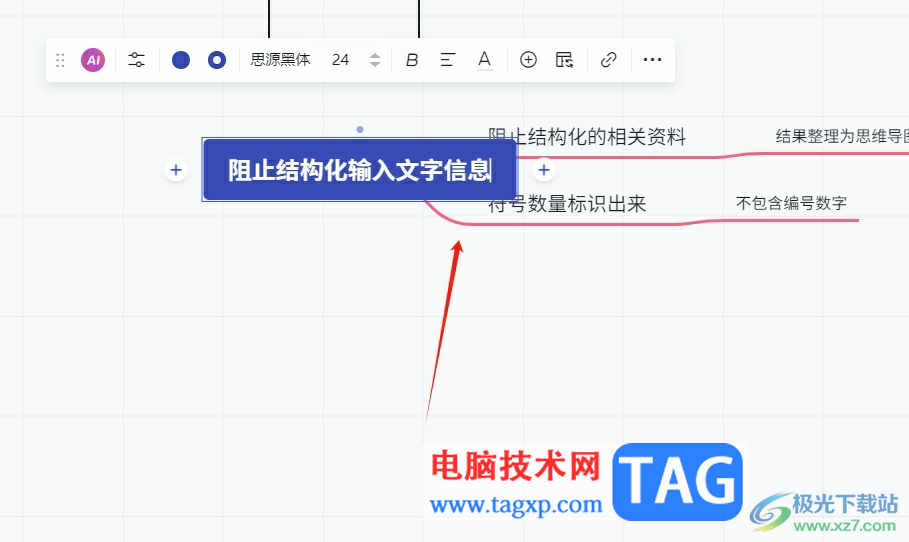
3.这时就需要用户将鼠标光标定位到主题框中需要换行的文字前,然后在键盘上按下shift+enter快捷键
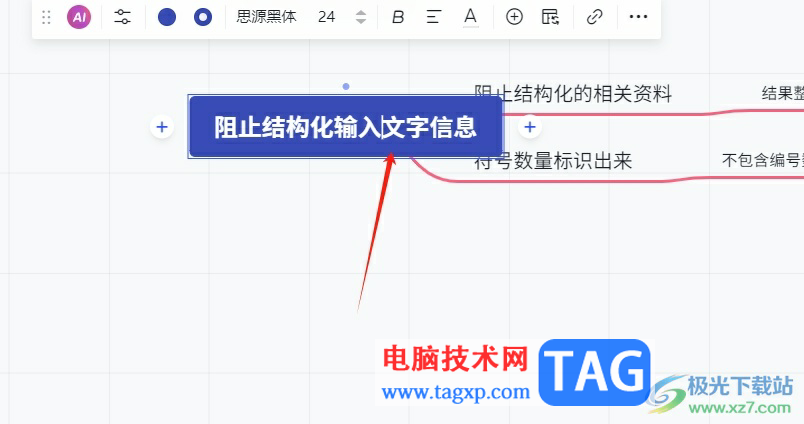
4.完成上述操作后,用户就可以成功实现主题框中的文字换行了,效果如图所示
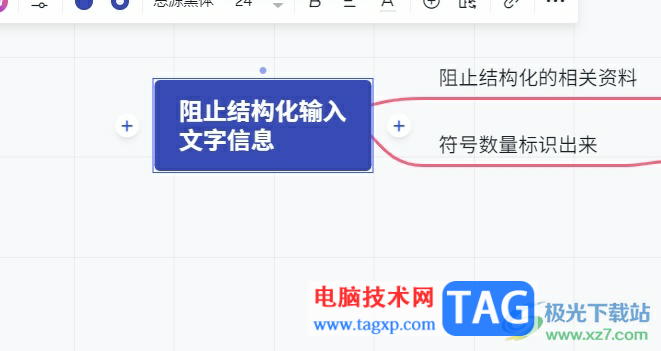
用户在小画桌软件中制作思维导图时,可以简单的利用ai来一键制作出导图大致轮廓,可是用户在主题框中输入文字时,发现文字不会换行的情况,就需要用户利用shift+ctrl来实现换行,方法简单易懂,因此感兴趣的用户可以跟着小编的教程操作试试看。
 妄想山海天狗双形态技能怎么样
妄想山海天狗双形态技能怎么样
妄想山海天狗双形态技能怎么样,妄想山海天狗双形态技能怎么样......
 斗罗大陆魂师对决元武之灵阵容搭配攻略
斗罗大陆魂师对决元武之灵阵容搭配攻略
斗罗大陆魂师对决元武之灵阵容搭配攻略,斗罗大陆魂师对决元武......
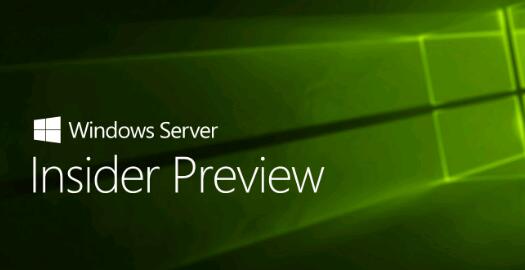 微软发布具有新功能的Windows Server Inside
微软发布具有新功能的Windows Server Inside
微软发布具有新功能的Windows Server Insider Preview内部版本20201 今天......
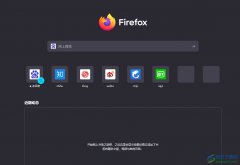 火狐浏览器设置关闭提醒的教程
火狐浏览器设置关闭提醒的教程
火狐浏览器是一款免费开源的浏览器,它拥有着强大且丰富的功......
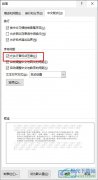 Word文字文档设置允许行首标点压缩的方法
Word文字文档设置允许行首标点压缩的方法
Word程序是很多小伙伴编辑文字文档时的首选程序之一,在使用这......
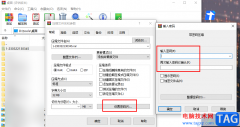
WinRAR软件是很多小伙伴都在使用的一款文件压缩和解压软件,在该软件中我们既可以快速下载的安装包进行解压,也可以将电脑中的文档进行压缩操作,节省更多电脑空间。在使用WinRAR中,我们...
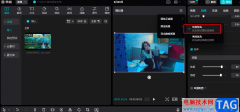
很多小伙伴在使用剪映软件对视频进行剪辑的时候经常会遇到各种各样的问题,例如剪映软件在使用的过程中可能会出现卡顿的现象。造成卡顿的原因是复杂的,不过在剪映中,我们可以通过调...

非常多的朋友喜欢使用arctime这款软件,那么arctime如何添加字幕呢?接下来小编就将arctime添加字幕的方法分享给大家哦,感兴趣的朋友可以来看看哦。...
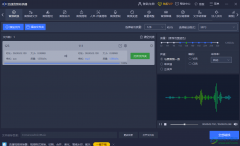
迅捷音频转换器是一款十分好用的转换器,该软件提供非常丰富的转换格式,比如我们常用的MP3、AAC、WAV等格式,此外还有其他的一些音频格式都是可以通过该软件进行转换的,是一款非常全面...
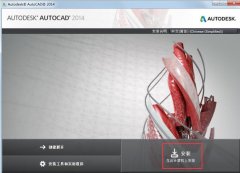
在电脑上怎么安装Autocad2014呢,具体有哪些步骤呢?那么现在小编就和大家一起分享Autocad2014安装教程,有需要的朋友可以来看看哦,希望可以帮助到大家。...
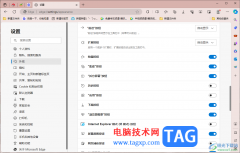
edge浏览器是我们非常熟悉的一款浏览器,我们平时需要进行登录网站,以及进入到一些报名考试的网页中,那么该软件提供了十分强大的兼容性和安全性,让我们能够更好使用edge浏览器,并且...
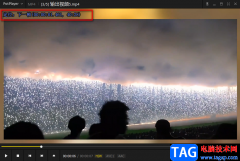
很多小伙伴都喜欢使用PotPlayer软件,喜欢将该软件作为自己电脑中的默认播放器,在使用PotPlayer的过程中,我们可以得到快速打开视频文件,以及高音质高画质的体验。有的小伙伴在观看视频时...
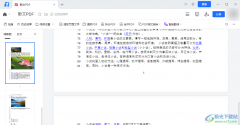
腾讯文档是很多小伙伴都在使用的一款在线文档编辑软件,它支持多人同时在线编辑Word、Excel以及PPT等文档,还可以在其中创建思维导图或是流程图等常用图形。除此之外,当我们下载了PDF文档...
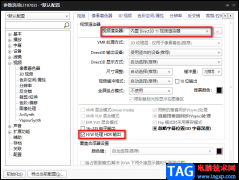
很多小伙伴在使用PotPlayer播放器播放自己电脑中的视频时,为了让自己能够得到更好的视听体验,都会选择开启硬解。其实在PotPlayer中,如果我们电脑中的显卡和显示器支持HDR功能的话,我们还...

最近一些新手朋友表示自己还不明白KeyShot模型渲染出线框图的操作,而下面就分享了KeyShot模型渲染出线框图的操作教程,有需要的朋友一起来看看吧。...
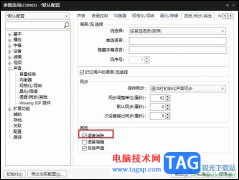
PotPlayer播放器是很多小伙伴都在使用的一款全能播放器,在这款播放器中,我们可以根据自己的需求对视频进行字幕、滤镜的添加,还可以调整视频的音量大小以及翻转画面,功能十分的丰富。...

在电脑上下载安装了联想电脑管家,但是还不知道该怎么使用吗?还不会的朋友可以来和小编一起学习一下联想电脑管家的使用方法哦,希望通过本篇教程的学习,可以对各位朋友有所帮助。...

Adobepremiere是一款非常受欢迎的视频剪辑软件,很多小伙伴在需要剪辑视频时都会选择使用该软件。如果我们在Adobepremiere中为视频添加字幕后,希望调整字幕的持续时间,小伙伴们知道具体该如...

央视影音是一款专门播放电视频道中的节目的播放器,并且可以将自己喜欢的视频免费的下载到本地中进行离线观看,此外你也可以通过央视影音查看一下直播的节目,如果你错过了想要观看的...
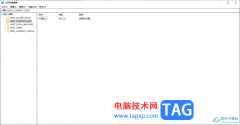
在我们的win10电脑中有一个注册表功能,注册表专门存储我们电脑系统所有的数据,相当于一个数据库,当你想要从源头将一些文件进行删除或者是更改的话,那么就可以直接进入到注册表中进...